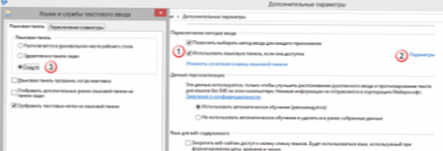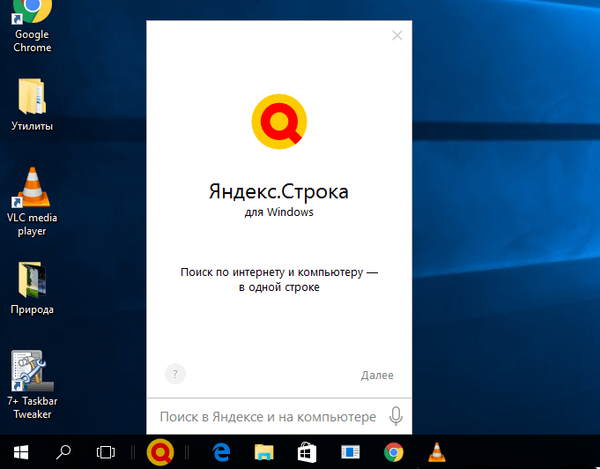Na upravljačkoj ploči sustava Windows 8 programeri su promijenili put do jezičnih postavki. Ova inovacija opet čini Windows 8 nekako neobičnim i na to se trebate naviknuti i tražiti što raditi. U ovom ću članku opisati gdje se sada nalaze same te postavke jezika i što se s njima može učiniti.
Možete odmah pristupiti svim jezičnim postavkama u sustavu Windows 8 klikom na "Postavke jezika" na jezičnoj traci ili pretraživanjem na upravljačkoj ploči Sat, jezik i regija, i tu već biraju jezik. Otvorit će se prozor u kojem možete mijenjati samo jezične postavke. odnosno izbriši, dodaj i u Postavkama se igraj s unaprijed instaliranim jezicima. Ako želite više, onda lijevom tipkom miša kliknite vezu "Napredne postavke" koja će vam pružiti dodatne postavke (logično je, zar ne).
Kako konfigurirati memoriranje izgleda tipkovnice za svaku aplikaciju Windows 8 ?
Na popisu u stavci "Prebacivanje načina unosa" stavite kvačicu "Dopusti odabir načina unosa za svaku aplikaciju".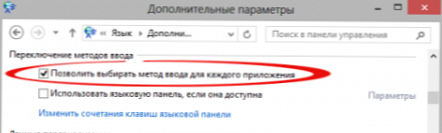
Kako promijeniti kombinaciju tipki za prebacivanje jezika unosa u sustavu Windows 8 ?
Standardni način prebacivanja je Alt + Shift, ali mnogi preferiraju Ctrl + Shift. Koja je razlika? U prvoj kombinaciji mijenjate izgled u programu, a u drugoj - u sestri. Ili obrnuto. Ne sjećam se ...
U jezičnim postavkama kliknite "Napredne mogućnosti", u odjeljku "Prebacivanje načina unosa" kliknite "Promjena tipkovnih prečaca za jezičnu traku".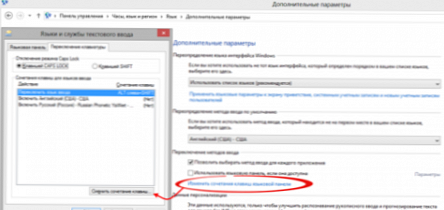
Kako promijeniti prečac na tipkovnici za prebacivanje jezika unosa sustava Windows 8 ?
U sustavu Windows 8 umjesto jezične trake prikazan je novi indikator promjene jezika (na snimci zaslona slijeva), a sam panel (na snimci zaslona s desne strane) je onemogućen.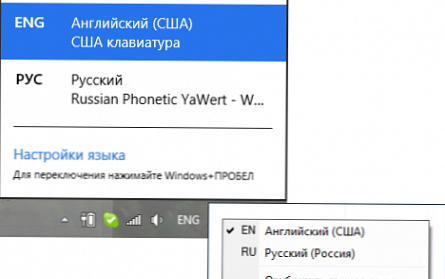
Da biste u potpunosti onemogućili bilo koji prikaz unosa jezika u području obavijesti, trebate obaviti ne baš očitu operaciju - uključiti jezičnu traku i učiniti je skrivenom!
U dodatnim opcijama potvrdite okvir "Koristite jezičnu traku, ako je dostupna", kliknite "Opcije" .